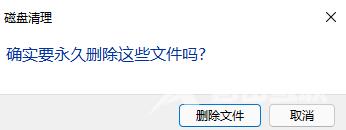win11是微软最新推出的windows操作系统,很多用户都已将系统升级到了win11。但最近有不少win11用户在网上抱怨自己升级win11后c盘增加了20多个g,都快把C盘装满了。自由互联小编在经过查
win11是微软最新推出的windows操作系统,很多用户都已将系统升级到了win11。但最近有不少win11用户在网上抱怨自己升级win11后c盘增加了20多个g,都快把C盘装满了。自由互联小编在经过查询之后,发现并不是win11系统占用的,而且上个版本的备份文件占用,具体解决方法往下看看吧!
升级win11后c盘增加了20多g
原因:用户在线升级Windows11系统之后,Windows会自动为用户将之前的系统信息和文件进行备份,存储为Windows.old文件夹,在这个文件夹内。当用户觉得升级后的系统不好用,可以选择退回上个版本,而上个版本的信息都存储在Windows.old文件夹中,因此导致C盘爆满的主要原因就是Windows.old文件夹中的备份文件。
解决方法:
1、我们可以借助系统自带的磁盘清理功能来清理Windows.old文件夹。首先鼠标双击打开桌面的“此电脑”图标;

2、然后我们就选中需要修改的c盘,鼠标右击c盘打开“属性”选项;
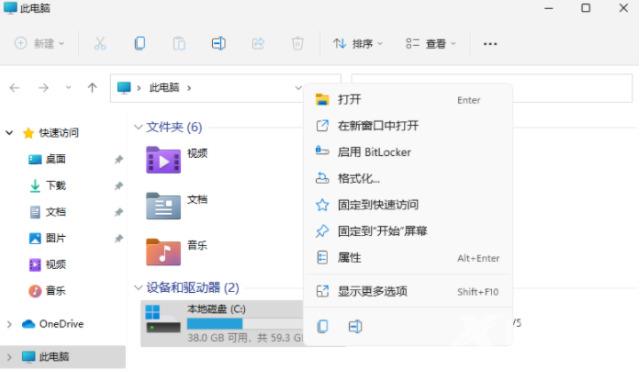
3、接着在打开的鼠标界面中就可以点击“磁盘清理”选项打开清理了;
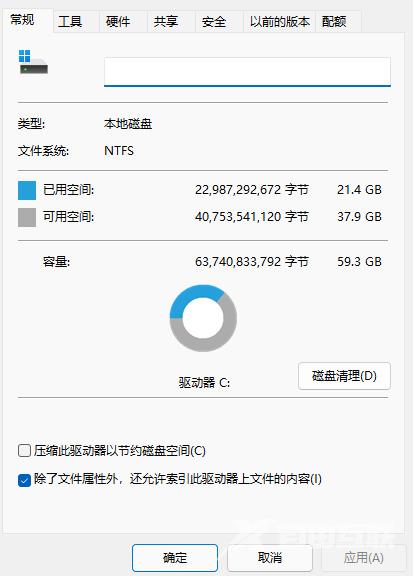
4、接着勾选需要清理的文件选项,然后点击确定;
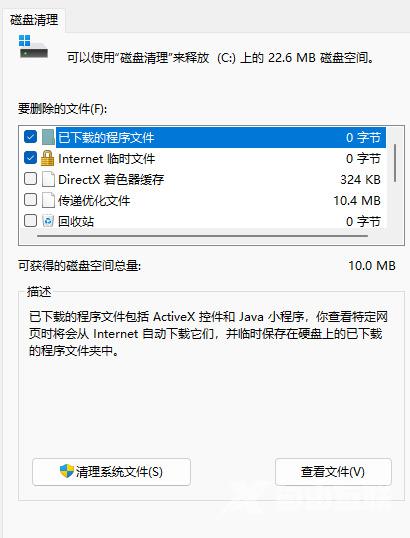
5、确定永久“删除文件”即可,耐心等待清理完成。